
Ventoy
是什么
Ventoy是一个制作可启动U盘的开源工具。
有了Ventoy你就无需反复地格式化U盘,你只需要把 ISO/WIM/IMG/VHD(x)/EFI 等类型的文件拷贝到U盘里面就可以启动了,无需其他操作。
只要你愿意,你可以放无数个启动镜像在里面,想用什么用什么。
Ventoy会在启动时显示一个菜单来供你进行选择。
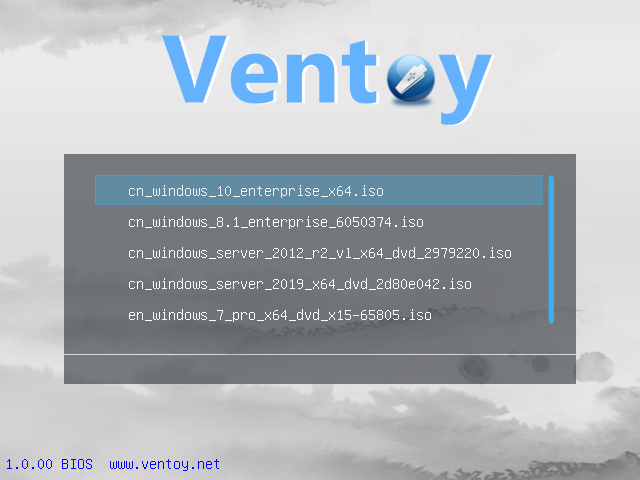
有什么优势
强大的启动兼容
据了解,Ventoy测试了市面上常见类型的操作系统 (Windows/WinPE/Linux/Unix/VMware/Xen …)
目前已经测试了各类超过 700+ 个ISO文件。 支持 distrowatch.com 网站上收录的 90%+ 的操作系统。
其他优势
无需格盘:该工具可以直接安装到U盘上且不需要将其他镜像刻录U盘,你需要做的仅仅是将ISO复制到U盘中。
启动兼容:无差别支持Legacy BIOS 和UEFI模式,无论你的电脑主板使用什么模式Ventoy都可以自动检测识别。
大型文件:该工具也支持将超过4GB的镜像文件复制到U盘,这点很重要,因为Windows 10 镜像文件已超过4GB。
此外,可并存多个操作系统镜像无需每次使用重新格盘刻录、启动过程中支持写保护、版本升级不丢失数据。
如何安装?
我们先在官网下载好安装程式,这里以目前(6月13日)的最新版1.0.4.5为例,解压,你会得到这些东西。
因为我手上的U盘全都做了Ventoy,不好演示,所以我这边用一个杂牌U盘来演示,建议大家还是用品牌U盘,读写稳定些。
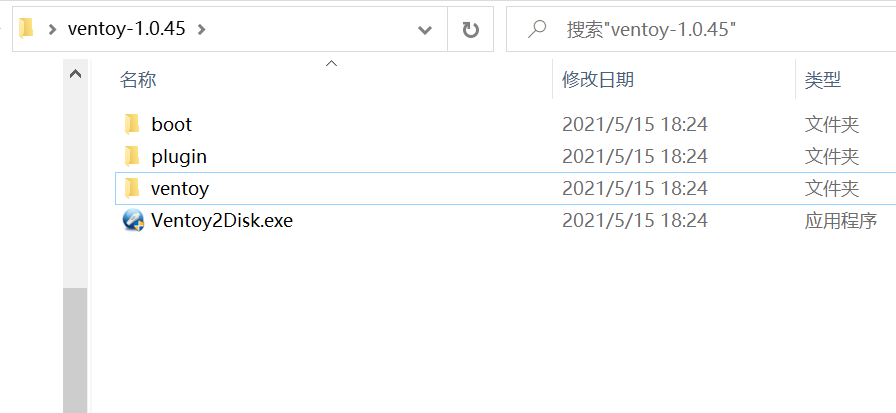
打开Ventoy2Disk.exe,插入U盘,你可以在左上角“配置选项”里选择是否支持安全启动。
分区类型可以选择MBR和GPT,我建议选择MBR,然后点击安装。
切记!安装过程中磁盘会被格式化!请备份好数据!
然后,用不了多长时间,看到左右两边都有版本之后,恭喜你,安装成功了。
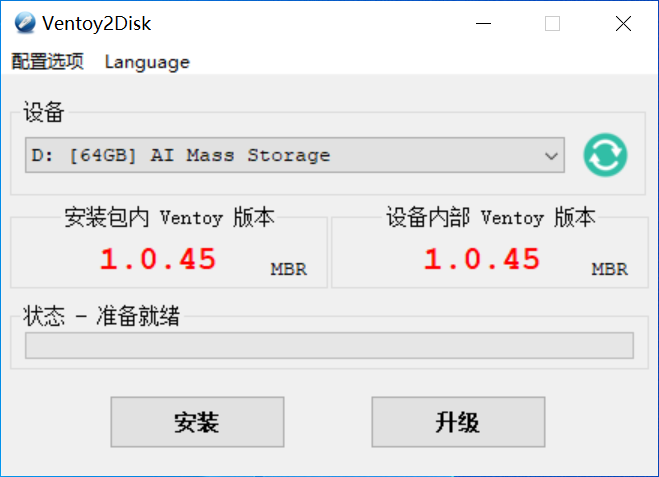
放入镜像
除非你制作了JSON文件,其他的都是自己放U盘根目录里面就行。这里推荐Edgeless,安全无捆绑。
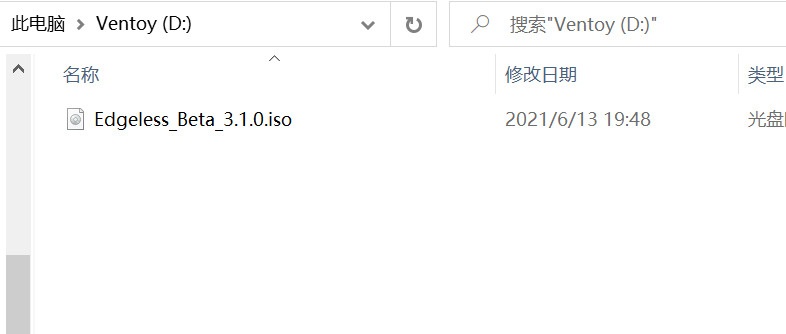
启动
进入BIOS,选择U盘。激动人心的时候到了。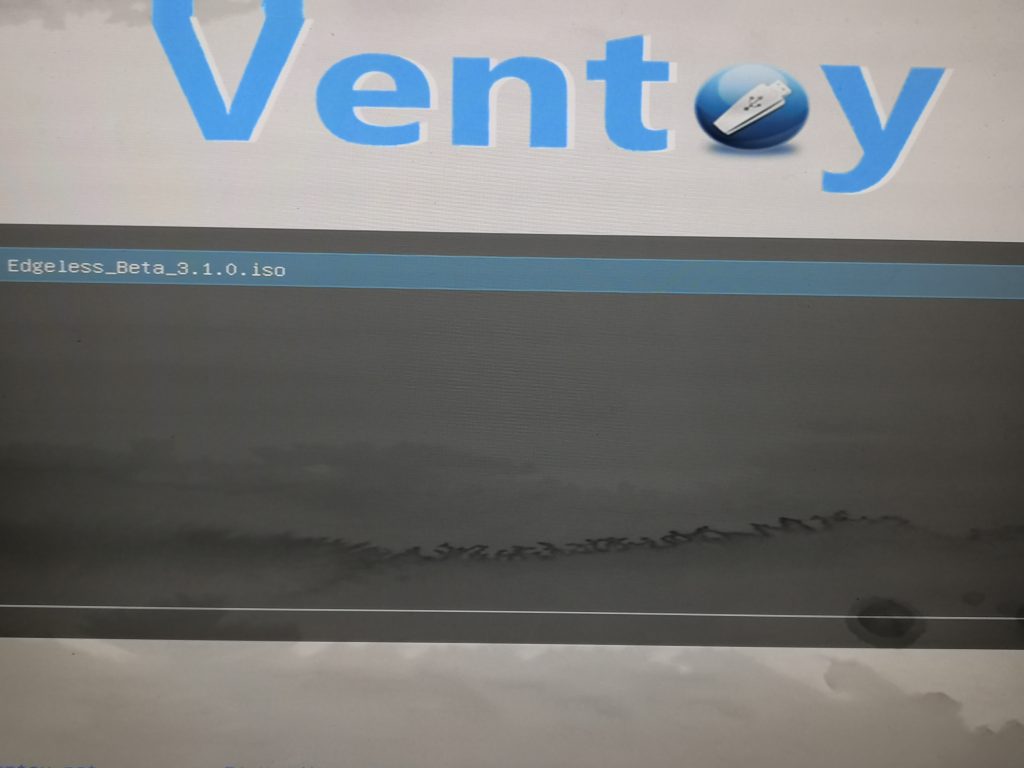
Ventoy实体机启动
PE(实体机)
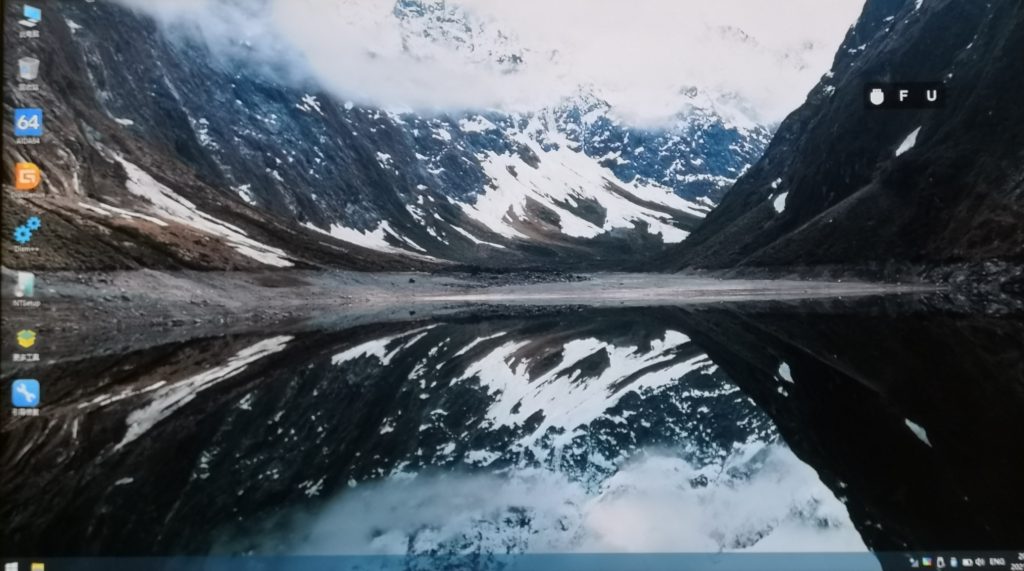
完美启动。
缺点
虽然这是个很完美的软件,但是,安全启动也是个让人很头大的问题,打开安全启动兼容性不好,不打开的话又得去BIOS里面关安全启动。